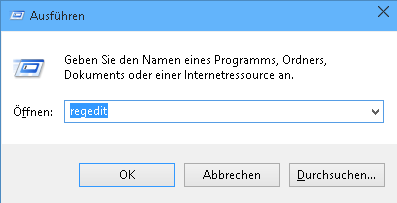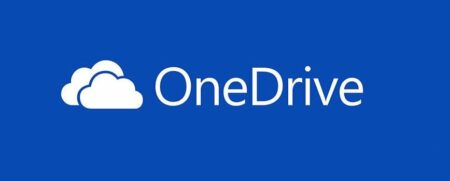Vielleicht möchten Sie den Anmeldevorgang beschleunigen oder die Eingabe des Passworts umgehen. In diesem Artikel werden wir Ihnen zeigen, wie Sie mithilfe des Registrierungseditors (Regedit) Windows 11 ohne Passwort, Kennwort starten können bzw. automatisch anmelden.
So öffnen Sie Regedit in Windows 11
Wenn Sie Windows 11 ohne Passwort mit Regedit starten möchten, müssen Sie zuerst Regedit öffnen.
- Drücken Sie die Windows-Taste + R, um das Ausführen zu öffnen.
- Geben Sie „regedit“ ein und drücken Sie die Eingabetaste.
- Das Fenster Benutzerkontensteuerung (UAC) wird angezeigt. Klicken Sie auf „Ja“, um fortzufahren.
- Das Fenster des Registrierungseditors wird angezeigt.
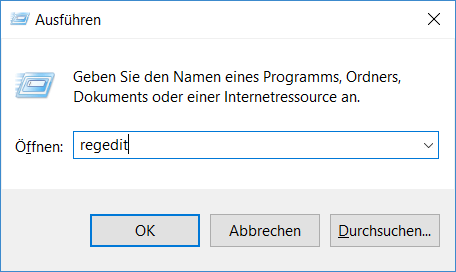
So deaktivieren Sie die Passwortoption in Windows 11 mithilfe von Regedit
Wenn Sie es leid sind, bei jedem Start von Windows 11 Ihr Passwort einzugeben, können Sie diese Funktion mithilfe von Regedit deaktivieren.
Registry sichern – Backup erstellen
Drucken Sie die Tastenkombination Windows + R und geben Sie „regedit“ ein. Klicken Sie auf OK
Es öffnet der Registrierungs-Editor.
Klicken Sie oben auf „Datei“ und weiter auf „Exportieren…“.
Speichern Sie die „Registry Sicherung“.
Somit haben Sie eine Sicherung von der „Registry“ erstellt.
Sollte bei der Änderung etwas schieflaufen, können Sie problemlos die abgesicherte Version der Registry wieder einspielen.
- Drücken Sie die Windows-Taste + R, um das Dialogfeld Ausführen zu öffnen.
- Geben Sie „Regedit“ ein und drücken Sie die Eingabetaste.
- Navigieren Sie zum folgenden Schlüssel: HKEY_LOCAL_MACHINE\SOFTWARE\Microsoft\Windows NT\CurrentVersion\PasswordLess\Device
- Klicken Sie im rechten Fentser auf „DevicePasswordLessBuildVersion„
- Wenn dieser Schlüssel nicht existiert, müssen Sie ihn erstellen. Klicken Sie dazu mit der rechten Maustaste auf den Winlogon-Ordner, wählen Sie New -> Schlüssel und nennen Sie den neuen Schlüssel „DevicePasswordLessBuildVersion“.
- Doppelklicken Sie auf den Schlüssel „DevicePasswordLessBuildVersion“ und setzen Sie die Wertdaten auf „0„.
Dadurch wird die automatische Anmeldung aktiviert.Verwenden Sie diese Funktion mit Vorsicht.
Automatische Anmeldung unter Windows 11
Die automatische Anmeldung in Windows 11 ermöglicht es Ihnen, Ihren Computer zu starten, ohne jedes Mal Ihren Benutzernamen und Ihr Kennwort eingeben zu müssen. . Hier ist, wie Sie die automatische Anmeldung in Windows 11 aktivieren können:
- Drücken Sie die Windows-Taste + R.
- Geben Sie „netplwiz“ ein und klicken Sie auf „OK“.
- Im Benutzerkonten-Fenster deaktivieren Sie das Kontrollkästchen „Benutzer müssen Benutzernamen und Kennwort eingeben“.
- Klicken Sie auf „Übernehmen“ und geben Sie Ihr Kennwort ein, um die Änderungen zu bestätigen.
- Starten Sie Ihren Computer neu, und Sie sollten automatisch angemeldet werden.
Bitte beachten Sie, dass die automatische Anmeldung Ihre persönlichen Daten und Ihre Privatsphäre gefährden kann. Verwenden Sie diese Funktion nur, wenn Sie Ihren Computer in einer sicheren Umgebung verwenden.
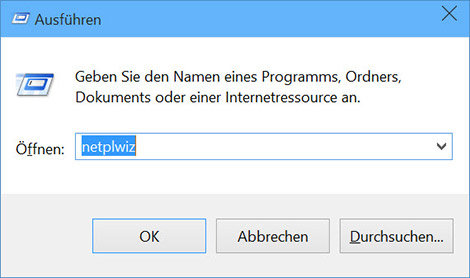
2 weiter Methoden zum Windows 11 Autologin
Methode 1: Verwenden das Autologon-Tool
Microsoft bietet ein kostenloses Tool namens „Autologon“, mit dem Sie die automatische Anmeldung in Windows 11 konfigurieren können. Hier ist, wie Sie es verwenden können:
- Gehen Sie zur Microsoft-Website und laden Sie das Autologon-Tool herunter.
- Starten Sie das Autologon
- Geben Sie Ihren Benutzernamen und Ihr Passwort ein.
- Klicken Sie auf die Schaltfläche „Enable„, um die automatische Anmeldung zu aktivieren.
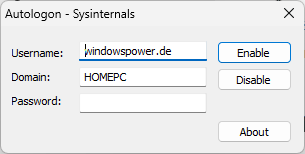
Das Autologon-Tool speichert Ihre Anmeldeinformationen verschlüsselt in der Windows-Registrierung. Dadurch wird Ihr Computer automatisch, ohne die Eingabe eines Passworts gestartet.
Methode 2: Verwenden des Gruppenrichtlinien-Editors
Eine weitere Methode, um Windows 11 ohne Passwort zu starten, besteht darin, den Gruppenrichtlinien-Editor zu verwenden. Beachten Sie jedoch, dass diese Methode nur in den Windows 11 Editionen Pro, Enterprise und Education verfügbar ist. Folgen Sie diesen Schritten:
- Drücken Sie die Tastenkombination „Windows-Taste + R„.
- Geben Sie „gpedit.msc“ ein und drücken Sie die Eingabetaste. Der Gruppenrichtlinien-Editor öffnet sich.
- Navigieren Sie zu „Computerkonfiguration“ > „Windows-Einstellungen“ > „Sicherheitseinstellungen“ > „Kontorichtlinien“ > „Kennwortrichtlinien„.
- Doppelklicken Sie auf die Option „Kennwort für lokale Konten erzwingen“ und wählen Sie „Deaktiviert“ aus.
- Klicken Sie auf „Übernehmen“ und dann auf „OK“, um die Änderungen zu speichern.
| # | Vorschau | Produkt | Bewertung | Preis | |
|---|---|---|---|---|---|
| 1 |
|
Microsoft Windows 11 Home | 1 Gerät | 1 Benutzer | PC... | 116,28 EUR | Bei Amazon kaufen | |
| 2 |
|
Microsoft Windows 11 Pro | 1 Gerät | 1 Benutzer | PC... | 146,88 EUR | Bei Amazon kaufen | |
| 3 |
|
Windows 7 Professional 64 Bit OEM [Alte Version] | 47,60 EUR | Bei Amazon kaufen |